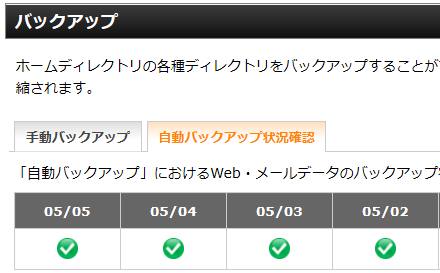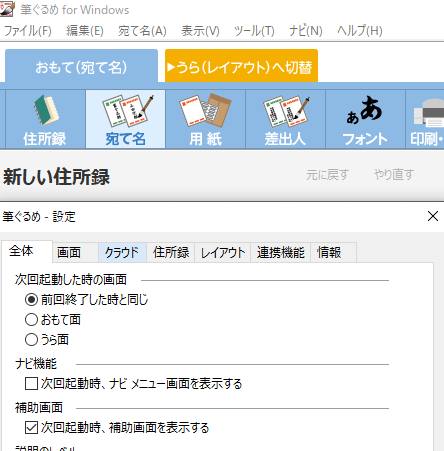パソコン内部のデータ記憶装置であるローカルディスク(C:):ハードディスクの『ドキュメント』(ピクチャ・ビデオ・ミュージックなど)や
Program Files、WINDOWSといったフォルダーには主要なデータが入っています。
外付けHDDなどの外部のデータ記憶装置に専用ソフトウェアのツールを使いデータをバックアップする時は
大体の場合で上記の対象フォルダーの内部からコピー・ペーストして移す形です。
(例外でデスクトップやゴミ箱にあるファイルも含みます。)
ファイルのコピーの作成機能
BUFFALO ToolsのBackup Utilityなど、専門のバックアップソフトウェアではまず、インストール・セットアップしてから最初に、
すべての主要なデータをコピーして外付けハードディスクにひとつの日付日時名のフォルダーを作成して書き込み、
そして保存したすべての予備ファイルの構成を記録して、後でそちらから復旧することができます。
自動更新で差分バックアップをしてくれる機能を有効にすると、その状態から次回の更新ポイントまでに
バックアップ対象のフォルダ領域内で新しく追加されたり変更されたファイルがある場合、
その部分だけを対象に新しい日付日時名のフォルダーが自動的に作成されて、そこに新規で保存されます。
この機能により、一日に何度も手動でバックアップする手間を省いて労力や時間を節約することが可能です。
また更新した日や時刻も、自動で作られるフォルダーの名前にある数字やプロパティの画面の表示で確認できます。
差分更新のタイミング
ですが、差分の更新を設定している時間間隔が1時間おき、など短い場合は一日に新しいフォルダーが
10、20、と数多く作られて、一カ月もするとかなり大量のフォルダーが自動的にできてしまいます。
そのため、頻繁に内蔵HDDの中身をあまり書き加えない使い方をされている場合でしたら、
普段は1日~数日に1回くらいの割合で差分バックアップを行うように設定しても良いでしょう。
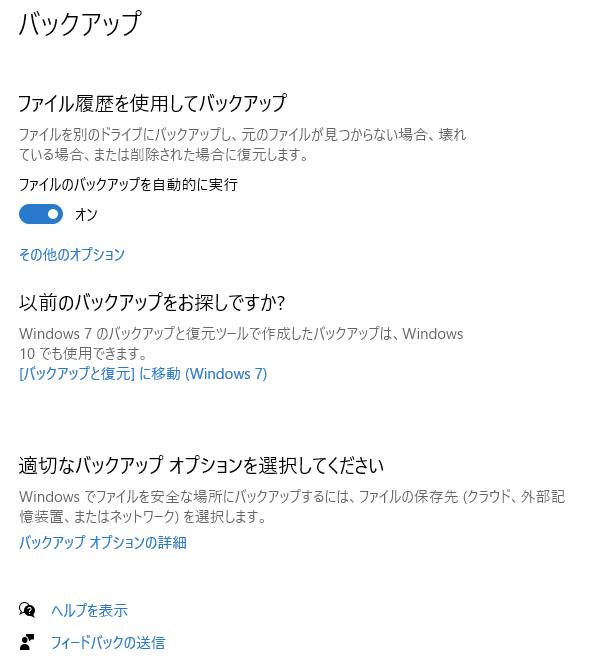
また、ツールの機能を無効にしたり、外付けHDDをUSBポートでつないでいなければ差分データの自動保存は行われません。
Transcend(トランセンド・ジャパン)製といったUSBハードディスクケースなどのストレージを、
定期的に接続してバックアップをされることをおすすめします。
ファイルをよく更新する時だけ差分バックアップ機能を使われる方が、CPUやメモリ、ハードディスクへの負担も下がるので良いでしょう。
しかし企業用のパソコンで非常に頻繁に内部データを更新されている場合は、もしものわずかな間での損失を防ぐために、
更新間隔をなるべく短くすべきです。
もしバックアップ更新の間の時間内で貴重なデータ部分が消えてしまったりファイルが壊れた場合は、
すぐに作業は一時中断して、別のソフトウェアや専門サービスを用いて、データの復元の作業を早いうちに行いましょう。